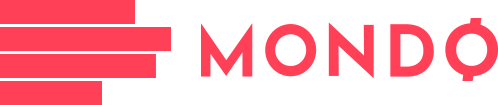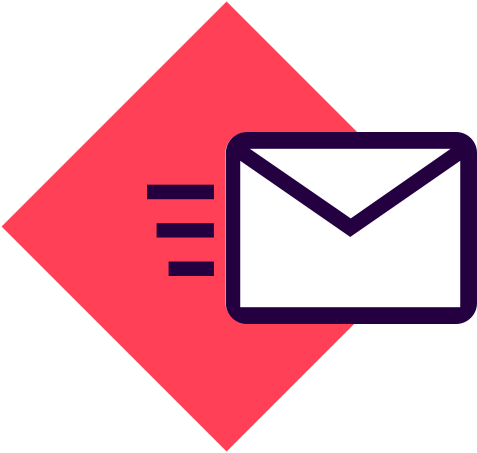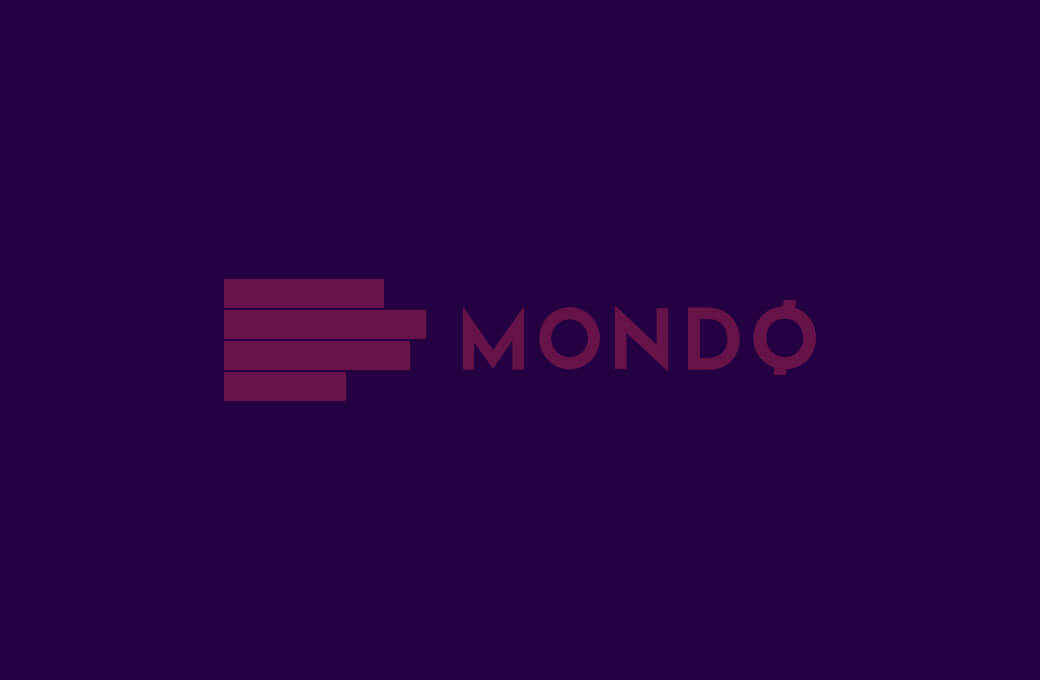Sa porastom broja striming servisa lako je zaboraviti kome ste sve dali vašu šifru i ko sve koristi vaše naloge, bilo da je u pitanju najpopularniji Netflix, Amazon Prime ili Spotify. Evo kako provjeriti ko sve koristi vaše naloge i kako obrisati neželjene goste.
Ako imate neki od popularnih striming servisa koje smo naveli, velika je šansa da ste u nekom trenutku podijelili šifre sa vašom braćom i sestrama, rođacima, prijateljima ili kolegama. Ako ih imate već neko vrijeme, velika je šansa da i niste 100% sigurni ko sve ima vašu šifru. Prosto je ta digitalna velikodušnost prisutna kod velikog broja ljudi, pa ne treba da čudi kad počnete da dobijate poruke na Netflix nalogu da previše ljudi simultano strimuje sadržaj.
Ako se ovo već desi krajnje je vrijeme da prestanete da dijelite svoje kredencijale ili zato što su to ljudi koji vam nisu baš toliko ni bliski, ili zato što vi plaćate nešto što ne možete da koristite jer previše zna vašu šifru. Promjena šifre je jedan od najjednostavnijih načina da ovo uradite, ali uvijek možete da skinete neke od korisnika sa vašeg naloga.
Netflix
Ulogujte se na svoj Netflix nalog preko browsera, otvorite meni ispod svoje slike u gornjem desnom uglu tako što ćete pozicionirati miša preko svoje slike, i odaberite opciju Account iz padajućeg menija. Nakon toga među opcijama odaberite Recent device streaming activity i biće vam izlistan spisak svih IP adresa sa kojih je neko koristio vaš Netflix nalog, sortiran po uređajima sa kojih je pristupano. Na ovaj način možete provjeriti da li imate nekih sumnjivih aktivnosti.
Ako se ponovo vratite na stranicu naloga (Accounts) možete odabrati opciju Sign out of all devices da isforsirate odjavljivanje sa svih uređaja osim onog sa kojeg trenutno pristupate. Naravno, ako opet viđate istu poruku da ima mnogo ljudi na vašem nalogu, jer su zapamtili vašu šifru, uvijek možete promijeniti šifru preko Change Password opcije u Account meniju.
Ako Netflix koristite na Android ili iOS telefonu kliknite na svoju sličicu gore desno, i onda odaberite opciju Accounts koja će vas odvesti u browser sa podešavanjima.
Amazon Prime Video
Idite na Prime Video web stranicu iz browsera, kliknite na strijelicu za meni pored imena gore desno, odaberite Account&Settings i YourDevices, kako biste vidjeli sve uređaje na kojima radi Prime Video aplikacija. Ako vidite neki uređaj koji ne treba da pripada u listi, sa desne strane imate opciju Deregister.
Imajte na umu da ova strana ne bilježi logovanje preko browsera, ali u Watch History dijelu možete vidjeti poslednje pogledan sadržaj i na osnovu toga zaključiti da li još neko koristi vaš nalog. Da promijenite šifru dovoljno je da odete na Your Account u Account&Settings i kliknete na dugme desno - Edit on Amazon. Nakon toga jednostavno kliknite na Edit dugme pored vaše šifre i promijenite je.
Na mobilnom uređaju kliknite na My Stuff u donjem desnom uglu, onda na zupčanik u gornjem desnom, a onda na Registered Devices. Ova opcija vas vodi na listu registrovanih uređaja na kojoj stoji poznato Deregister dugme.
Spotify
Otvorite Spotify.com stranicu, kliknite na Profile dugme u gornjem desnom uglu, a onda Account opciju. U stranici sa nalogom automatski vam se otvara Account Overview, na čijem se dnu nalazi Sign out Everywhere opcija koja radi upravo to - odjavljuje vas sa svih uređaja.
Change Password opcija sa lijeve strane vam omogućava promjenu šifre. Na ovaj način ćete takođe izlogovati sve druge korisnike sa vašeg naloga.